NordVPNにはさまざまな国にプロキシサーバーがあり、NordVPNクライアントをインストールせずに安全な接続を使用できます。
したがって、qBittorrentにアクセスするために使用しているデバイスに関係なく、これらのプロキシサーバーの1つに接続すると、仮想IPを簡単に取得できます。
ここでは、qBittorrentでNordVPNプロキシを設定する方法に関する詳細なステップバイステップガイドを作成しました。希望のトレントファイルをどこにでもダウンロードしてみてください。
NordVPNクライアントアプリをインストール
torrent利用時にVPNを使っていないのは危険地帯を裸で走り回るような自殺行為なので導入していない方は下記の手順で導入しましょう。
【設定の手順】
- NordVPNのトップページのリンクをクリックして公式サイトに飛びます

- トップページ内の右上にあります【NORD VPNを購入】のボタンをクリックします。

- 購入プランの選択画面に飛びますので、自分の購入したい年数を選択
- 選択完了しましたら下にスクロールを行い【支払いへ】ボタンを選択

- 上にメールを記入する項目があるのでメールアドレスを入力

次はアカウント情報を作成します。 - 後ほどアドレス宛にメールが届くので使えるものを設定しましょう。
- 支払い方法を【クレジットカード/AMAZON PAY/仮想通貨/Alipay/Union Pay】から選択

- 付加価値税という項目があるので、自分のお住みの国を選択。(※日本は0ドルなので特に追加料金はかかりません)

- クレジットカードの項目が出ますので記入していきましょう。CVVには、クレジットカード裏面に記載されている3文字のセキュリティコードを入力しましょう。

- 入力しましたら支払い方法を選択したら、[続ける]をタップ

- 支払いが完了するとこの画面に飛びます

- 登録したアドレスに下記のようなメールが届きますので開きます

- [Set Password and Activate Account]のボタンをクリック!
- 会員登録が完了しましたら公式ホームページに戻り、マイページに移動
- 使用したいOSに適したファイルをダウンロードし、インストールする
- インストール完了しましたら次のようなログイン画面に飛びます

- ユーザーネーム(Email)とパスワードを入力して“Sign in” をクリック。
- あとは好きなサーバーを選んでクリックすれば自動的に接続可能です

↑詳しい登録のやり方の詳細はこちら!!
↑VPNアプリインストールのやり方!
qBittorrentでNordVPNプロキシを設定して使用する方法
1. qBittorrent を開きます。
2. 次に [ツール ]に移動し、[オプション]を選択します。
3.または、 Alt + Oショートカットを使用して、qBittorrentで[オプション ] を開く こともできます。
4. サイドバーメニューから[接続 ]カテゴリを選択する必要があります。
5.次に、[ プロキシサーバー] セクションで、以下の詳細を入力します。
- タイプ: Socks5
- ホスト: その場所に接続するには、以下のリストから任意のアドレスを入力してください。
amsterdam.nl.socks.nordhold.net
atlanta.us.socks.nordhold.net
dallas.us.socks.nordhold.net
los-angeles.us.socks.nordhold.net
nl.socks.nordhold.net
se.socks.nordhold.net
stockholm.se.socks.nordhold.net
us.socks.nordhold.net- ポート: 1080
- ピア接続にプロキシを使用する: チェックボックスをオンにします
- 認証: チェックボックスをオンにします
- ユーザー名: NordVPNサービスのユーザー名
- パスワード: NordVPNサービスのパスワード
6.完了 したら、[ OK ]をクリックして設定を保存します。
7. 仮想IPアドレスがアクティブ化されているかどうか を確認 する場合は、最初にこのWebサイトにアクセスしてください。
8.次に、下にスクロールして トレントアドレスの検出を 見つけ、[アクティブ化 ]ボタンをクリックし ます。
9.次に、この マグネットリンク オプションをクリックすると、qBittorrentを開く許可を求める新しいポップアップウィンドウが表示されます。’ Open qBittorrent –A …torrentClient ‘ボタンをクリックします。
10.これで、qBittorrentが 自動的に起動 し、マグネットリンクの同期が開始されます。
11. P2Pネットワークに接続していることを確認したら、ipleak.netWebサイトに戻ります。
12.ここで、 qBittorrentで使用するために選択した 仮想IPアドレスを確認します。このウェブサイトに表示されるはずです。
13. IPを取得したら、 qBittorrentがNordVPNプロキシサーバーを使用して ファイルをダウンロードしていることを意味します。
まとめ
!これで、qBittorrentでNordVPNプロキシを設定して使用する方法がわかりました。ご不明な点がございましたら、下のコメントボタンからお問い合わせください。読んでくれてありがとう!
NordVPNセール情報
NORDVPNの10周年割引で今だけ最大66%割引実施中!
2年契約が通常32000円の所66%オフの11000円
1年契約が通常16400円の所58%オフの6840円
期間限定のセールなのでお早めに!!!!




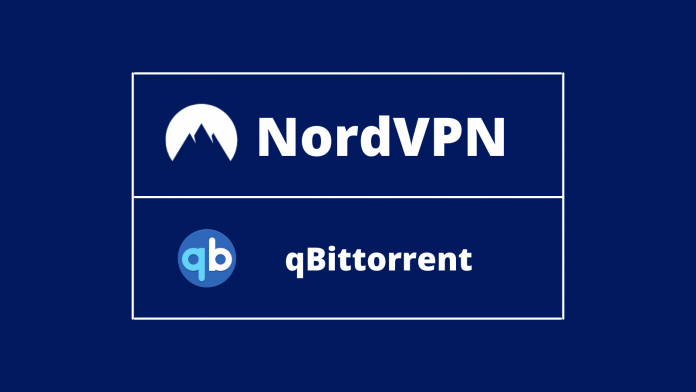














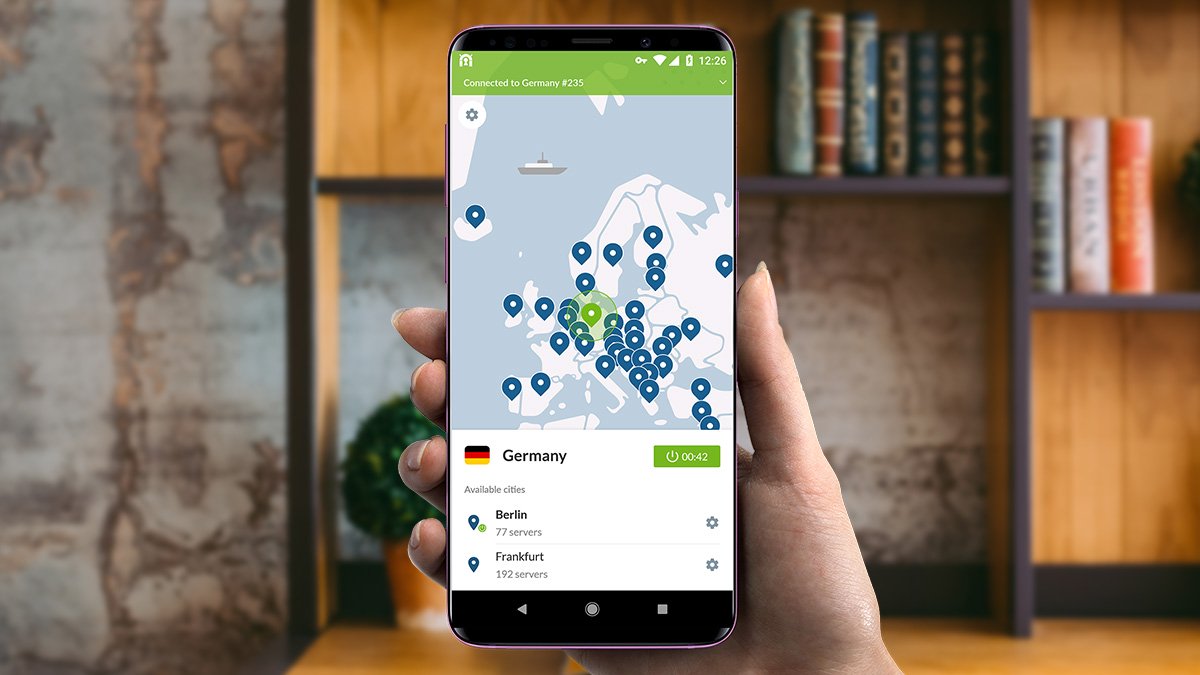
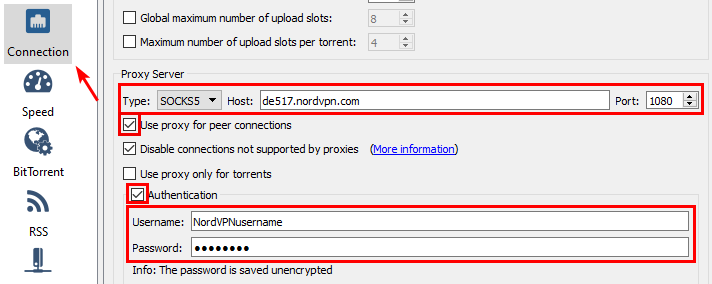
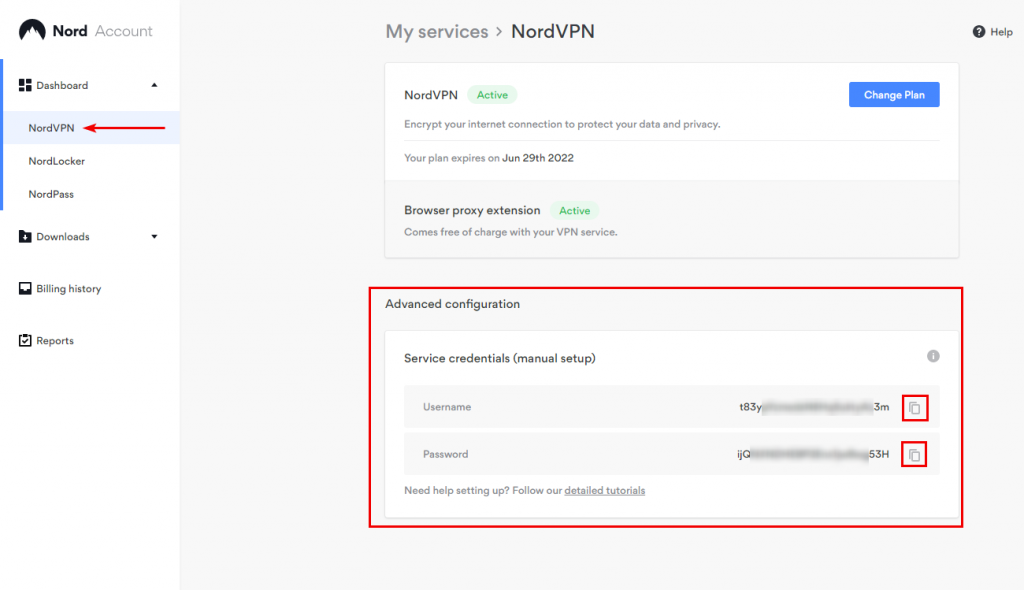



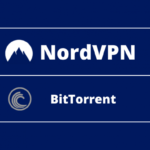







基本的に長期契約のほうが、一か月あたりの利用金は安くなります!
2年プラン(月額1TBのクラウドストレージとパスワード管理アプリまでついて約610円)だと1か月プラン(月額約1370円)に比べて期間限定の割引率になるので長期的に使う予定なら数年プランですね。もちろんどのプランでも、“お金を払ったけど使えなかった。”というときのためにNordVPNでは、30日以内なら返金保証があるので安心!